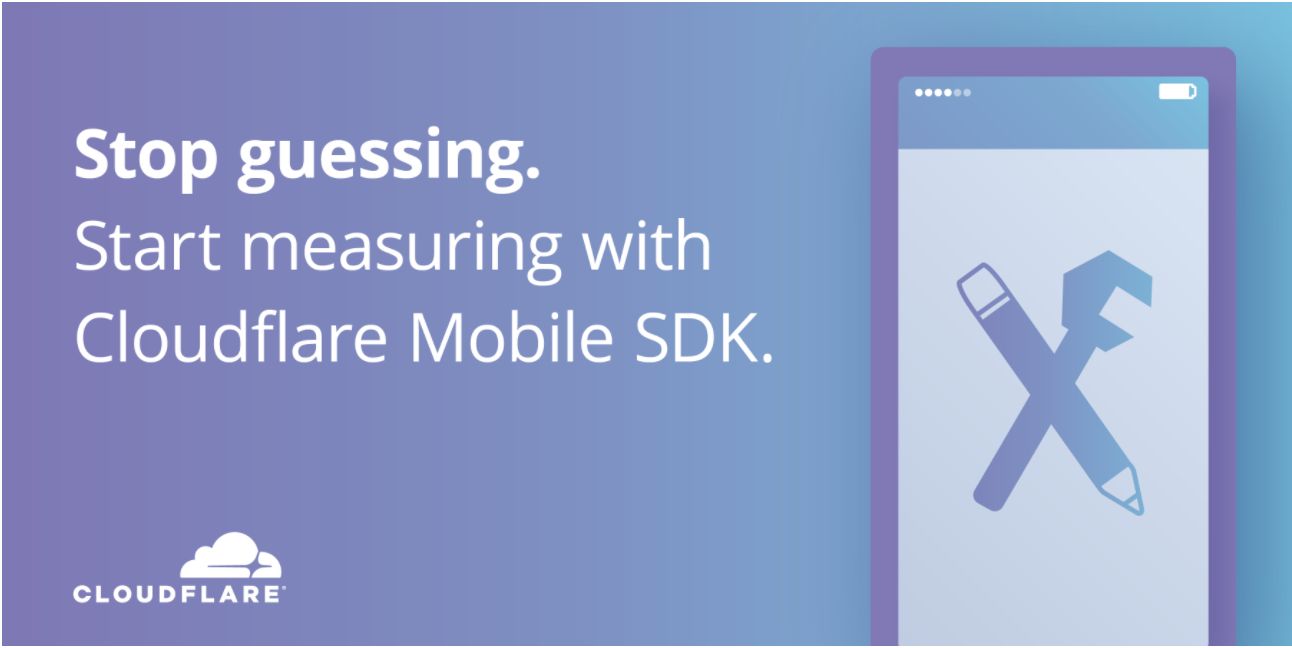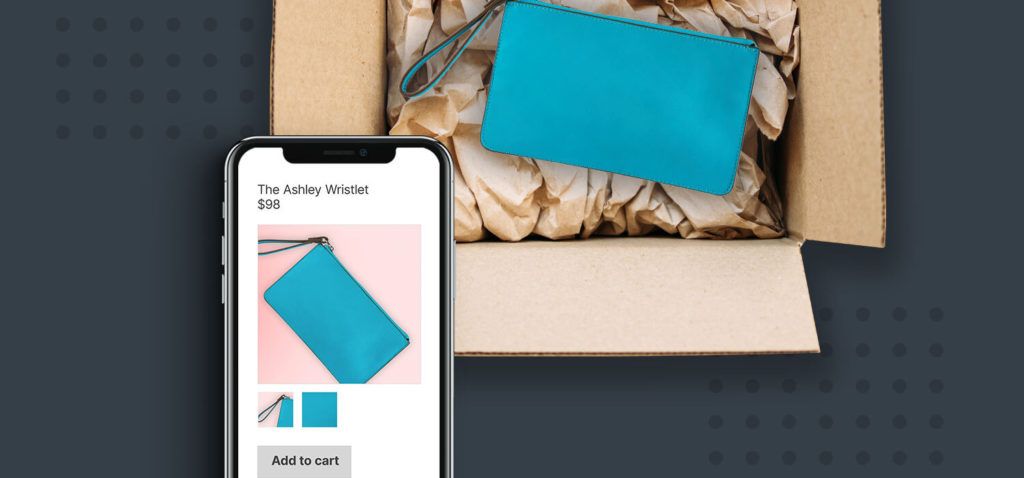Windows资源管理器是一个文件管理器,它允许我们访问文件夹和系统文件。要访问它,您必须单击"我的电脑"图标(Windows XP)、计算机(Windows Vista/Windows 7)或这台电脑(Windows 8.1)。另一种方法是按键盘上的Windows+E。Windows资源管理器停止响应的原因有很多种,比如运行中的程序出错或安装文件导致计算机冻结。您可以等待Windows响应,但唯一的解决方案可能是重新启动Windows资源管理器。尽管您可能认为这很简单,但我们将告诉您如何重新启动Windows资源管理器:适用于Windows XP 7和Windows 71打开任务管理器:直接按Ctrl+Shift+Esc,或者按Ctrl+Alt+Del,然后按taskmanager。在任务栏上选择另一种方法,然后单击任务栏。2单击"进程"选项卡。三。寻找过程资源管理器.exe然后单击结束进程。4要重新打开它,请单击"文件">"新建任务(运行)",然后键入资源管理器.exe然后单击"确定"。对于Windows 8和8.1windows8中最有趣的新开发之一是新的任务管理器,它更加直观、实用,并且包含更多的功能。"包含"是重新启动Windows资源管理器的更简单方法。1打开任务管理器:直接按Ctrl+Shift+Esc,或者按Ctrl+Alt+Delete,然后按任务管理器。2在"进程"选项卡中,找到Windows资源管理器(在"应用程序"子组中)。如果一开始没有显示,请单击底部的更多详细信息三。单击它,您会注意到位于右下角的"结束任务"按钮变为"重新启动"。点击它相关文章如何在Windows7和Windows8中自动更新驱动程序如何将选项卡添加到Windows资源管理器如何使用屏幕保护图案作为动画壁纸
云数据库_云主机挂机_新注册优惠
141 0
本文地址: /shujuku/15217.html
版权声明:本文发布于收集站云 内容均来源于互联网 如有侵权联系删除